Replace components zonder loslatende ballonnetjes
Replace components is een handige functie om onderdelen slim te vervangen in SOLIDWORKS. In deze blog lees je hoe de functie werkt, en hoe je problemen met loslatende ballonetjes oplost.
Hoe gebruik je Replace Components in SOLIDWORKS?
Voordat we verder gaan, laten we even zien hoe deze functie werkt.
Klik met je rechtermuisknop op een onderdeel in je samenstelling en kies ‘Replace Component’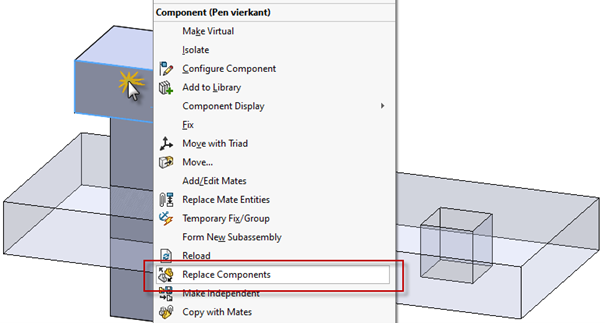
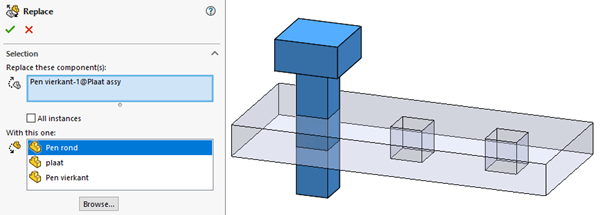
Als de modellen dezelfde geometrie hebben, dan wordt de plaatsing automatisch overgenomen (de ‘Mate’-features in de samenstelling). Handig he?
Krijg je een foutmelding?
Helaas gaat het niet altijd goed. Deze functie gebruikt de faces van geometrie om mates te maken. Dit gaat goed zolang de ‘Face id’ identiek is. Dit is het geval als het om een aangepaste kopie van het originele model gaat.
Als het niet goed gaat, krijg je deze foutmelding: ‘One of the entities or referenced features of this mate is suppressed, invalid, or no longer present.’ Lees verder in deze blog hoe je dat oplost.
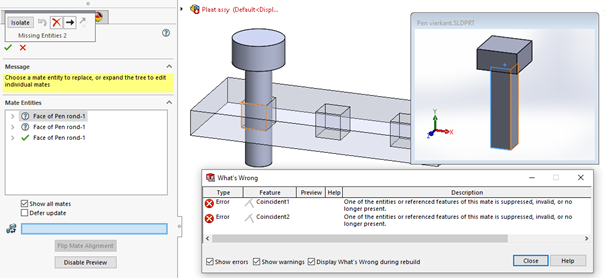
Mates maak je meestal op basis van de standaard Planes (Front, Top, Right). Deze geometrie is in alle modellen aanwezig.
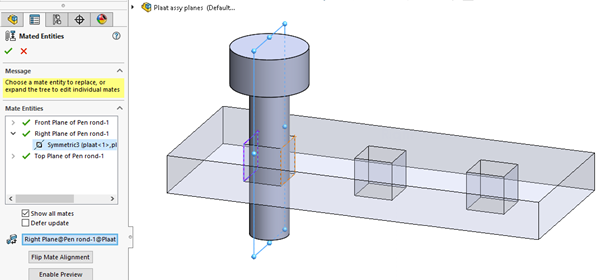
So far so good: de replace component kan altijd werken (en dus ook worden geautomatiseerd in DriveWorks), maar dan verschijnen er vaak van die olijfkleurige Dimensions en Balloons.
Dangling Balloons / Loslatende ballonnetjes
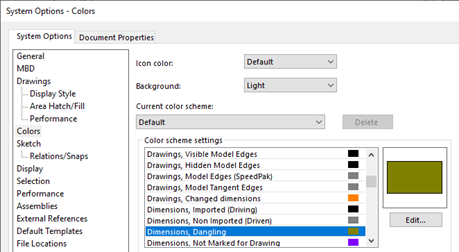
Olijfkleur is de standaard-kleur voor ‘Dangling’ items in de SOLIDWORKS, waaronder ook loslatende ballonnetjes. Is je balloon olijfkleurig, dan is deze niet goed gekoppeld aan de geometrie.
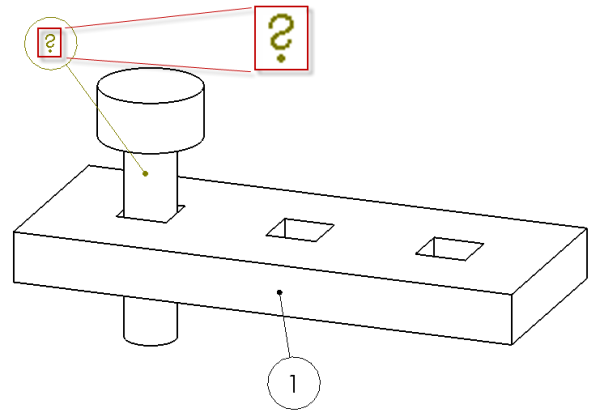
Met de functie ‘Auto Balloon’ komt het ballonnetje waarschijnlijk niet op de door jou gewenste plek terug. Dat is niet ideaal voor automatisering van je Drawing met Drieweeks bijvoorbeeld.
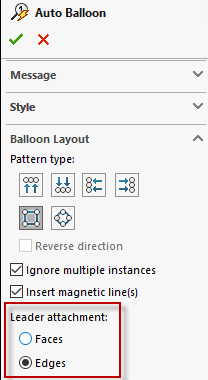
Het vastmaken van Dimensions aan Planes gaat wel goed als je Replace Components gebruikt. Maar Balloons lijk je alleen vast te kunnen maken aan geometrie (Faces of Edges).
Maar schijn bedriegt!
Hoe maak je Balloons vast in SOLIDWORKS?
Je kan een Balloon ook vastmaken aan de ‘Origin’ van een part. Èn: ieder part heeft een ‘Origin’.
Een balloon vastmaken aan een ‘Origin’ doe je als volgt:
- Tijdelijk de ‘Origin’ display aanzetten
- in de Drawing en de Balloon-leader op de ‘Origin’ slepen.
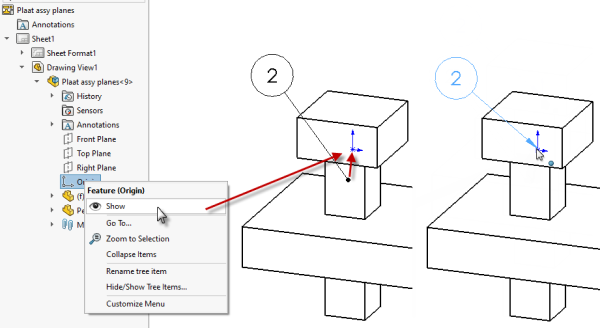
Dit is met name handig als je tekeningen gaat automatiseren met DriveWorks. Doe er je voordeel mee!
Meer weten?
Over DriveWorks gesproken, je kunt heel veel ontwerptaken automatiseren. Heb je hier interesse in? Kijk dan eens op de productpagina van DriveWorks.
We publiceerden eerder een blog over Replace Components: Make Independent – het slimme alternatief voor Replace Components. Handig als je te maken hebt met meerdere revisies.
Ben je op zoek naar handige SOLIDWORKS ontwerptips kijk dan eens verder op onze blog.
Wil je nooit onze blogs missen?


-1.png?width=300&height=225&name=whitepaper%20-%20virtual%20twins%20(1)-1.png)


